Hoe alle Apple Music te downloaden: gedetailleerde procedures
Eigenlijk zijn er zoveel dingen die je nodig hebt om toegang te hebben tot de muziek waar je van houdt, waar je ook bent of wanneer je maar wilt. Het is een goede zaak dat we het in dit artikel zullen hebben over hoe alle Apple Music te downloaden. Het biedt u het gemak dat u zou moeten bereiken om toegang te krijgen tot nummers, zelfs als u offline bent.
Afgezien van het downloaden van het ene nummer na het andere, wil je het misschien in bulk hebben. Het proces kan echter lastig en vermoeiend zijn. Als er echter geen manier is om het te doen, kan het frustrerend zijn om één voor één op de wolkachtige vorm te tikken of nummer na ander nummer.
Nou, het is maar goed dat we de kans hebben gekregen om te bespreken hoe we alles kunnen downloaden Apple Music of bespreek andere manieren waarop je alle muziek die je wilt in één keer kunt downloaden.
Inhoudsopgave Deel 1. Hoe download ik alle Apple Music?Deel 2. Om het allemaal samen te vatten
Deel 1. Hoe download ik alle Apple Music?
De stappen voor het downloaden van alle Apple Music kunnen variëren, afhankelijk van het apparaat dat u gaat gebruiken. We zullen deze stappen bespreken wanneer u een iPhone gebruikt en wanneer u een pc gebruikt.
Methode 1. Officiële manier om alle Apple Music te downloaden
Hoe u alle Apple Music kunt downloaden met uw iPhone
Als je ervoor hebt gekozen om je mobiele telefoons te gebruiken om alle nummers die je leuk vindt in Apple Music te downloaden, volgen hier de stappen die je moet volgen:
- Start de toepassing Muziek en ga vervolgens naar "Bibliotheek".
- Als je daar eenmaal bent, ga je alle albums en afspeellijsten zien. Je kunt ook zien dat het menu "Liedjes" je naar de individuele lijst met nummers brengt, zodat je ze het ene nummer na het andere kunt downloaden. U kunt dus kiezen tussen "Albums" en "Playlists".
- Als je de afspeellijst die je wilt downloaden al hebt geïdentificeerd, kun je deze op twee manieren downloaden.
- Druk lang op de titel van het album of de afspeellijst die je hebt gekozen en klik vervolgens op "Download" wanneer deze in het "Menu" verscheen.
- Open je gekozen afspeellijst of album, je zult dan het wolkachtige symbool vinden, het iCloud-symbool, tik erop om te kunnen beginnen met het downloaden van alle nummers die je in de afspeellijst of het album kunt vinden, je kunt het zien naast de drie stippen die zich in de buurt van de titel van het album, de afspeellijst of de nummers bevinden.
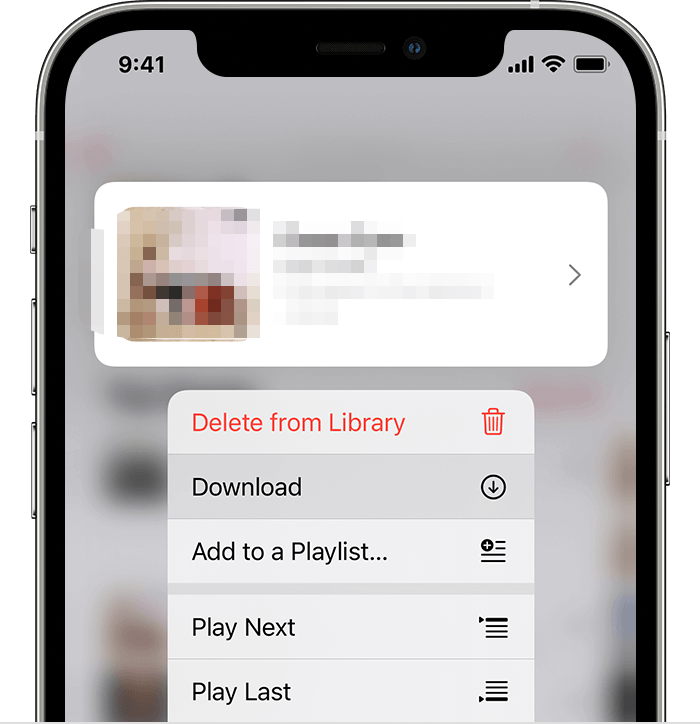
Als je deze methode hebt gevolgd, kun je tijd besparen in plaats van ze nummer na elkaar te downloaden. Maar als je dit met al je albums of afspeellijsten wilt doen en het waren er veel, dan kost het je nog steeds te veel tijd. Er kunnen andere factoren zijn die de onderbreking kunnen veroorzaken, zoals het verlies van de internetverbinding, en de batterij van uw telefoon kan ook leeg raken.
Hoe u alle Apple Music kunt downloaden met uw pc
U kunt ook uw pc gebruiken om alle Apple Music te downloaden; hier zijn de stappen om het te doen:
- Als u een Mac-computer gebruikt, moet u ervoor zorgen dat macOS Catalina of de latere versie van het besturingssysteem erop draait. Als het een Windows-computer is, moet u de nieuwste versie van iTunes erop hebben geïnstalleerd.
- Start iTunes op een Windows-computer, open op een Mac-computer "Muziek".
- Als u vervolgens "Bestand" ziet, klikt u erop en gaat u naar de optie "Nieuw". U ziet dan "Smart Playlist" en vervolgens moet u regels kiezen in het pop-upvenster. Deze regels evalueren de nummers die worden opgeslagen in uw nieuw gemaakte afspeellijst.
- U moet de "Overeenkomst met de volgende regel" als een vinkje markeren.
- U ziet dan drie andere regels onder de "Overeenkomst met de volgende regel", voer de juiste waarden in elk van de vakken in zodat u verder kunt gaan.
- Dan komt er een drop-down menu, kies een tijd in dit menu.
- Klik vervolgens in het volgende vak op het vervolgkeuzemenu en kies voor "is groter dan". Als u klaar bent met het invoeren van de juiste waarden in de twee vakken, wordt de lengte van de nummers gefilterd op basis van de waarde die u in het derde vak plaatst.
- Vervolgens moet je "00:00" in een van de vakken invoeren om ervoor te zorgen dat alle nummers die je wilt in de afspeellijst komen die je nieuw hebt gemaakt.
- U moet "Beperken tot" uitschakelen bij een van de opties.
- Dan moet u ervoor zorgen dat er een vinkje bij "Live-update" staat. Het zorgt ervoor dat nieuwe nummers nog steeds in de afspeellijst komen en tik vervolgens op "Ok".
- Vervolgens wordt u gevraagd om de afspeellijst een naam te geven, u kunt elke gewenste naam invoeren, maar zorg ervoor dat deze gemakkelijk te onthouden en te herkennen is om problemen in de toekomst te voorkomen.
- Als u ten slotte klaar bent met alle vorige stappen, bevat uw nieuwe afspeellijst alle nummers die u in uw Apple Music-bibliotheek hebt. U kunt nu beginnen met het downloaden van alle nummers op uw iPhone die u kunt vinden in het gedeelte "Afspeellijst" van uw Apple Music-bibliotheek.
Hoe alle Apple Music te downloaden met een Android-apparaat?
Je kunt beginnen met het downloaden van alle nummers op je Apple Music-account met een Android-apparaat door de Apple Music-applicatie erop te installeren. Met alle albums, afspeellijsten en nummers die in uw bibliotheek aanwezig zijn, moet u selecteren wat u wilt downloaden en vervolgens op de knop "Downloaden" tikken.
Om de nummers tegelijkertijd te kunnen downloaden, moet u een afspeellijst met elk van de nummers maken met uw pc of Mac en deze naar uw telefoon blijven downloaden. Dezelfde instructies hierboven moeten worden gevolgd als u klaar bent met deze stap.
Methode 2. Download alle Apple Music met AMusicSoft Apple Music Converter
Er is een andere methode om alle Apple Music te downloaden; deze is op zoveel manieren sneller en handiger. Nou, als je op het web hebt gezocht, zullen de basismethoden zoals de eerder genoemde de eerste zijn die binnenkomen. En ja, het is ook een effectieve methode die je kunt volgen, maar zoals je hebt gelezen, kost het je veel stappen om kunnen krijgen wat je wilt.
Hier staan we op het punt een manier te introduceren waarmee je alles kunt krijgen als het op muziek aankomt, zonder je al te veel te belasten. Met behulp van deze tool kun je gemakkelijk zoveel nummers krijgen als je wilt. Het is een soort professionele converter, de AMusicSoft Apple Muziek Converter. Er zijn veel geweldige dingen die u moet weten over deze professionele converter, laten we ze een voor een bespreken.
Download gratis Download gratis
- Het gebruik van deze professionele converter kan u helpen tijd te besparen die u kunt besteden aan andere noodzakelijke dingen. Je kunt een hele afspeellijst of album converteren en er binnen een paar minuten van genieten. U hoeft de nummers niet langer handmatig achter elkaar in te voeren om een heel album of een hele afspeellijst te kunnen converteren.
- Met deze AMusicSoft Apple Music Converter bespaart u geld, omdat u niet langer geabonneerd hoeft te blijven op online muziekstreamingsites zoals Apple Music. Dit betekent dat u geen maandelijkse kosten meer hoeft te betalen, waardoor u geld kunt besparen dat u kunt gebruiken voor andere dingen die u nodig hebt.
- Er zijn veel bestandstypen waaruit u kunt kiezen als u AMusicSoft Apple Music Converter gebruikt voor al uw conversiebehoeften. Voorbeelden zijn MP3, MP4, WAV, FLAC, AAC, AC3 en nog veel meer.
- Je kunt eindelijk ontdoen van Digital Rights Management or DRM waardoor u uw bestanden niet kunt overbrengen waar u maar wilt. Met behulp van deze professionele converter heb je nu zelfs toegang tot je muziekbestanden op apparaten die niet door Apple zijn geautoriseerd.
- AMusicSoft Apple Music Converter kan uw bestanden in slechts een paar minuten converteren. Het lijkt misschien snel en gemakkelijk, maar het is verzekerd dat de kwaliteit van de songbestanden niet in gevaar komt. Het zal nog steeds de beste kwaliteit van songs leveren die verliesvrij zijn, zelfs na de conversie.
- Deze professionele converter heeft drie eenvoudige stappen die heel gemakkelijk te volgen zijn. Er is geen ingewikkelde stap, zodat je vrij kunt genieten van elk nummer dat je moet converteren.
- Het heeft een gebruiksvriendelijke interface die iedereen gemakkelijk kan begrijpen. Dus als je van muziek houdt, kun je het "Menu", de "Zoekbalk" en zelfs de knop "Converteren" vinden om door te gaan met de eenvoudige verwerking van de conversie van de nummers die je wilt.
Wat zijn de stappen voor het gebruik van de AMusicSoft Apple Music Converter?
Stap 1. Start de AMusicsoft Apple Music Converter
De eerste stap is om de professionele converter te downloaden, te installeren en vervolgens te starten. Vervolgens kunt u doorgaan met het selecteren van muziekbestanden die u wilt converteren en zo lang als u wilt voor uzelf houden. Je kunt een heel album of een hele afspeellijst kiezen om verder te kunnen gaan.

Stap 2. Maak een map
U moet dan een map maken die zal dienen als een plaats waar u al uw muziekbestanden opslaat. Je kunt het een naam geven op basis van je eigen persoonlijke voorkeuren, of je kunt de originele naam van het album, de titel van het nummer, het genre van de nummers of zelfs de zanger van het nummer volgen of gebruiken.
Stap 3. Kies Converteren
Klik dan voor het laatste op "Converteren". En je kunt nu eindelijk binnen een paar minuten genieten van alle nummers waar je van houdt. U hoeft niet langer de vele procedures of stappen te leren om alle Apple Music te downloaden. Het kost maar een beetje van uw tijd en u kunt nu alle muziekbestanden hebben die u wilt en die u gemakkelijk kunt openen wanneer u maar wilt.

Deel 2. Om het allemaal samen te vatten
Er zijn veel manieren waarop we samen kunnen genieten van nummers waar we van houden. Het zal echter zo veel van onze tijd kosten als we de oude wegen volgen. Er kunnen veel stappen zijn waar de meeste mensen niet gemakkelijk in kunnen komen en die verwarring kunnen veroorzaken zodra het proces aan de gang is. Dat is de reden waarom veel alternatieve manieren overal op internet te vinden zijn, waarvan sommige effectief kunnen zijn, terwijl de meeste dat niet zijn. Dus het zal nog steeds aan een persoon zijn om te beslissen wat de verstandigste beslissing is om te doen.
De opkomst van professionele converters zoals AMusicSoft Apple Music Converter maakte het voor sommigen makkelijker om te beslissen. Terwijl sommigen het misschien vermoeiend vinden om verschillende stappen te volgen om alle Apple Music te downloaden, is deze professionele converter een wind van hoop. Je kunt hiermee eenvoudig alle nummers in je Apple Music-bibliotheek downloaden.
We hopen dat je veel hebt geleerd over hoe je alle Apple Music kunt downloaden; alle procedures die worden gepresenteerd, kunnen effectief zijn als ze correct worden gevolgd. We hopen ook dat je professionele converters zoals AMusicSoft Apple Music Converter eens kunt proberen, zodat het gemakkelijker voor je kan zijn en ook veel handiger.
Mensen Lees ook
- Is Apple Music het waard? Een uitgebreide recensie
- Apple Music instellen als alarmnummer
- Gemakkelijke manieren om onbeperkte downloads van Apple Music te bereiken
- Hoe Apple Music te repareren blijft pauzeren
- Kun je Apple Music gebruiken zonder wifi: een eenvoudige handleiding?
- Het probleem met het overslaan van nummers op Apple Music oplossen
- Tips voor het toevoegen van uw eigen muziek aan Apple Music
- Oplossingen voor Apple Music die geen nummers downloadt
Robert Fabry is een fervent blogger en een enthousiasteling die dol is op technologie. Misschien kan hij je besmetten door wat tips te delen. Hij heeft ook een passie voor muziek en heeft voor AMusicSoft over deze onderwerpen geschreven.